A Kodi szoftvercsomag, korábban XBMC néven ismert,egy hatalmas médiaközpont, amely lehetővé teszi, hogy otthon igazi mozit szervezzen, és ne csak filmeket, hanem televíziós programokat is nézzen. Az IPTV megtekintés beállítása a Kodi programon nem okozhat különösebb nehézséget. De egy hétköznapi felhasználó találkozhat néhány árnyalattal, amelyeket kudarc nélkül kell ismerni.
IPTV Kodi: a rendszerhéj testreszabása
A Kodi szoftver cross-platform, és teljesen különböző operációs rendszerekre telepíthető. A telepítési folyamat szabványos, és nincs értelme részletesen foglalkozni vele.
A Kodi alkalmazásban az IPTV beállításának az általános programbeállítások alkalmazásával kell kezdődnie. Miután először elindította a médiaközpontot, először meg kell tennie néhány fontos beállítást.
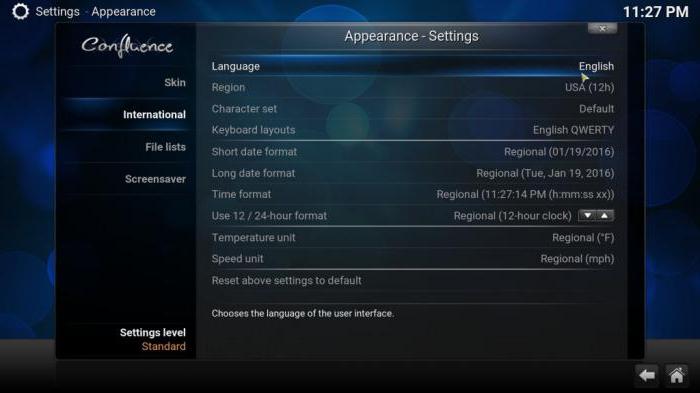
Először azonnal menjen a beállítások menübeA Rendszer szakasz beállításai, ahová elsőként lépsz a Megjelenés / Nemzetközi / Nyelv almenü sorrendjében. Itt az orosz nyelv vagy valamilyen más nyelv van beállítva (alapértelmezés szerint az angolt használják).
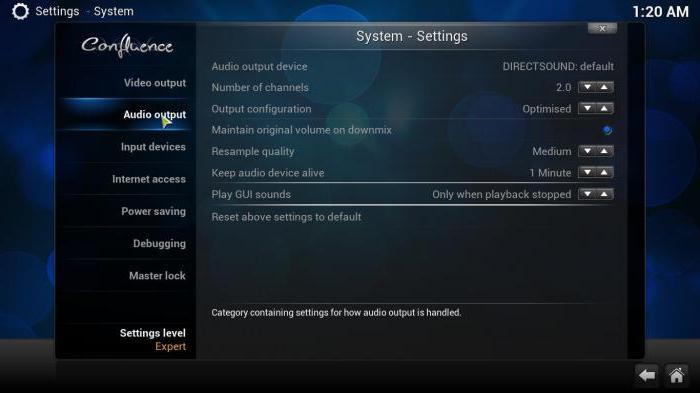
Ezt követően a nyelv és a régió menü kerül felhasználásra, inamely meghatározza a helyet és a kívánt billentyűzetkiosztást. Ezenkívül a beállítások részben a „Rendszer” almenü van kiválasztva, ahol a videó és a hang kimeneti paraméterei a számítógép termináljának vagy laptopjának konfigurációjának megfelelően vannak konfigurálva (képernyőfelbontás, hangséma, például 5.1, stb.).
Kodi: IPTV beállítása (m3u lejátszási listák és egyes fájlok hozzáadása)
Most egyelőre távolodjunk el a tévézéstől, ehelyett a program általános elveivel foglalkozunk. Az IPTV beállítása A Kodi 16.0 csak a fájlok média könyvtárba történő felvételének alapelveinek megértését biztosítja.

Ez a videó részben történik, ahol a menüt választjákfájlok hozzáadása. A Tallózás gombbal aktiválja egy adott fájl vagy mappa helyének beállítását. Ha több forrást kell hozzáadnia, egyszerűen használja a "Hozzáadás" gombot. Ebben az esetben megadhat egy helyi könyvtárat vagy egy mappát (vagy fájlokat) a hálózati megosztáson. Ezután beállítja az új könyvtár nevét. A választást az "OK" gomb megnyomásával erősítik meg.
Mint láthatja, nem szükséges, hogy a listacsak multimédia fájlok kerültek hozzá. Nagyon egyszerű megnyitni az M3U lejátszási listák vagy bármely más formátumú fájlokat. Az ilyen listákban lévő objektumok automatikusan "meghúzódnak".
Adatok osztályozása
A Kodi 16 programban az IPTV beállítás a médiatár listájába beírt adatok ellenőrzését is előírja, több szempont (filmek, tévéműsorok, zene stb.) Szerint.
Minden objektum metaadatainak megszerzésetöbb beépített szolgáltatás, köztük a népszerű Kinopoisk beépülő modul használatával valósul meg. A metaadatok kötése internetes forrásokból származik, ezért a rendezés beállításakor különös figyelmet kell fordítania erre a pontra.
A bővítés érdekében azt is érdemes figyelembe venni"Kinopoisk" megadhatja a filmek nevét bármilyen nyelven, de mindig a megjelenés évének megjelölésével. A zenei kompozíciók esetében az interneten található forrásokkal szinkronizált metaadatok standard ID3 címkéknek fognak kinézni.
Médiatartalom kezelése
A Kodi alkalmazásban az IPTV beállítása lehetetlen, ha nem értjük a programba bevitt adatok kezelésének eszközeit.

A filmek például a következő címen érhetők el:"Videók" szakasz a "Fájlok" almenü segítségével. Ha a jobb egérgombbal kattint a kijelölt objektumra, megjelenik egy legördülő helyi menü, amelyben kiválaszthatja a kívánt műveletet. Annak érdekében, hogy ne hajtson végre felesleges műveleteket, használhatja a képernyő bal oldalán található menüt. Itt vannak nézetbeállítások. Opcionálisan beállíthat egy ilyen megjelenítést úgy, hogy az információk közvetlenül megjelenjenek, megkerülve a helyi menü használatát.
DLNA paraméterek
Továbblépés az IPTV Kodi-ra.A paramétereket közvetlenül azon a terminálon konfigurálják, ahová a program telepítve van. A program UPnP kliensként is használható a DLNA hálózatokhoz. Ez lehetővé teszi a jel sugárzását egy másik eszközre, például egy nagy felbontású TV-panelre. Magát a hálózatot az alkalmazás automatikusan felismeri.
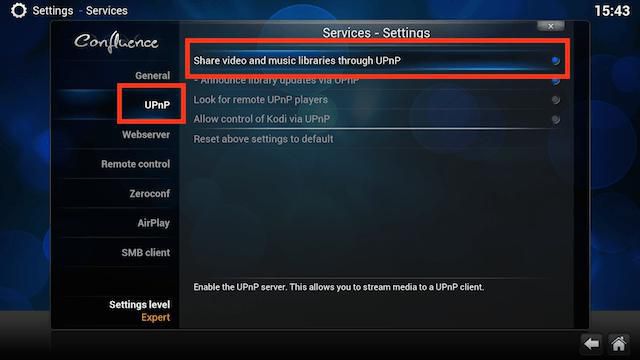
Az IPTV Kodi esetében a DLNA beállítása jelentimegosztott erőforrás létrehozása. A kezdéshez csak ki kell választania a fájlok hozzáadására vonatkozó részt a "Videó" menüben. És adja meg az UPnP eszközt erőforrásként. Ezt követően a rendszer részben válassza ki a "Szolgáltatások" kategóriát, amelyben az UPnP-n keresztüli távvezérlés engedélyével működő vonal aktiválódik. Így a médiatár "kibővült", azaz minden, a hálózathoz csatlakozó felhasználó számára elérhető.
A tévénézés beállításai
Végül folytatjuk a közvetlenaz IPTV Kodi konfigurálása. A beállítás a "Rendszer" részben található megfelelő menüben történik. Itt kiválasztja a "TV" funkciót, majd a bekapcsoló gombbal aktiválja. Ha megjelenik egy üzenet, hogy jelenleg nincs aktív PVR-kezelő a rendszerben, akkor rendben van. Egyszerűen egyetértünk az "OK" gombra kattintva.

Ezt követi a PVR-beállítások átirányítása,ahol ki kell választania a PVR IPTV Simple Client alkalmazást, majd aktiválnia és konfigurálnia kell. Az első két mező testreszabható az ügyfélparaméterekben. Először meg kell jelölni az IPTV lista helyét (például távoli interneten a lejátszási listák önfrissítéséhez, helyet egy hálózati erőforráson vagy mobil Android-eszközön).
A második mező az M3U lejátszási lista helyi helyének megadására szolgál, ha azt egy számítógép vagy laptop merevlemezére menti.
Csak ennek az űrlapnak a kitöltése utánerősítse meg az elvégzett módosításokat az "OK" gomb megnyomásával, majd indítsa újra a programot, hogy azok érvénybe lépjenek. Újraindításkor a TV menüpont megjelenik a főmenüben, amelybe belépve megtekintheti az IPTV csatornák listáját és elkezdheti nézni.
Torrenteket játszani
Csak ez nem meríti ki a program lehetőségeit. Érdekes "szolgáltatás" a torrentek valós időben történő megtekintése anélkül, hogy először letöltenék a tartalmat a merevlemezre.

Ehhez először telepítenie kell egy speciálisatTorrenter plugin az XBMC.ru keresési db tár segítségével. Használhatja a Kodi Repo vagy a MyShows.me fájlt is. A telepítést a beállítások részben, a kiegészítők menü segítségével hajtják végre.
A lejátszás aktiválásához a videó kiegészítőkben (már a Torreneter részben) meg kell adnia a kívánt nyomkövetőket, és meg kell erősítenie azok telepítését.
Kodi Androidon
A Kodi programban IPTV Android-eszközök beállításagyakorlatilag nem különbözik az álló változattól. Csak arra érdemes figyelni, hogy a mobil alkalmazás csak egy lejátszási listával működjön, semmi mással.

Néhány felhasználó panaszkodik errea program kissé befejezetlen. Ez részben igaz, de az alapparaméterek beállítása könnyebbnek bizonyul, mint PC-n vagy laptopon.
De a mobil verzió, mint kiderült, képesidőjárási kliensként is tevékenykedik. Van egy külön szakasz itt. Ezenkívül jobb, ha a paramétereket szakértői módban változtatja meg. Az alkalmazás képességei jelentősen bővíthetők. Például van egy kikötés a kényszerített sztereó kép használatára, vagy köznyelven a 3D effektusra. Akár a szokásos audio CD-ket is hallgathatja, természetesen feltéve, hogy a megfelelő meghajtó csatlakozik az eszközhöz. Ez nem vonatkozik az okostelefonokra, de kísérletezhet néhány táblagépes modellel. Egyébként a mobilos kiadás szinte teljesen megegyezik az álló verzióval.
következtetés
Mint látható, az IPTV Kodi esetében a programbeállítás nemolyan bonyolult, bár kezdetben még mindig egy kis időt kell töltenie, különösen, ha kiegészítőket kell telepítenie a torrent tartalmának letöltés nélküli megtekintéséhez. Bizonyos esetekben szükség lehet megfelelő beállításokra a TV-paneleken, amelyek nem érzékelik automatikusan a DLNA-hálózatokat és az UPnP-eszközöket. De itt minden a TV modelljétől függ. Végső megoldásként el kell olvasnia a TV panel beállításának vagy a fenti eszközökkel történő szinkronizálásának utasításait, ha támogatottak.












